Web集客においてはサイトのアクセス解析が欠かせません。
一般的にGoogle Analyticsを用いて解析しますが、昨今Googleが提供しているもう一つのツール、サーチコンソールの利用も欠かせなくなってきています。
その理由と設置方法及び、キーワード分析方法(検索アナリティクス)について解説します。
キーワード情報の取得量の低下
GoogleのHTTPS化
Googleはここ数年、HTTPS化(SSL化)を進めています。HTTPS化とは、Googleで検索された情報を暗号化することです。
ユーザーにとってはこれは嬉しいことです。なぜなら、私たちのセキュリティやプライバシーが守られることになるからです。
一方、Web担当者やマーケターにとっては少し困ったことになります。これまでGoogle Analyticsで取得できていたキーワード情報まで隠されてしまったからです。
検索キーワードが拾えない
Web集客においては、ユーザーがどのようにしてサイトに訪れてくれたのかを知ることが欠かせません。その手がかりになるのが、検索キーワードです(検索クエリや、リファラーと言ったりもします)。
サイトを訪れるユーザーが特定のキーワードで集まっている場合
・そのキーワードが自社の商材に合うものであれば、集客はうまくいっています
・まったく関係ないキーワードでばかり訪れている場合、アクセス数はあっても売上は上がりません
そうした手がかりは、ある程度Google Analyticsのみで探ることができました。
しかしGoogleのHTTPS化によりキーワードが軒並み「not provided」と表示されてしまうようになったのです。「not provided」とは検索キーワードが提供できませんという意味を指します。
Yahoo!でもHTTPS化が進められている
検索エンジンはGoogleだけではないので、他の検索エンジンからのキーワードが見られればどうにかなりそうです。
実際、Yahoo!はまだHTTPSに対応していないので、Google Analytics上でもキーワードを確認できます。逆に言えばGoogle Analyticsで確認できるキーワードの大半はYahoo!からのアクセスです。
しかし、Yahoo!においてもHTTPS化を進めることがわかっています。そうなれば、大半のキーワード情報を取得することができなくなってしまいます。
サーチコンソールを使ってキーワード情報を分析する方法
前置きが長くなりましたが、本記事ではこの状況を打開するためのテクニックをご紹介します。
Google Analyticsでキーワード情報が見られなくなった一方、Googleが提供しているサーチコンソールというツールを使うことでキーワード情報を確認することができます。
※厳密にはGoogle Analyticsのキーワード情報と、サーチコンソールでのキーワード情報は異なりますが一旦ここでは同一のものとして解説します。
まずはサーチコンソールがどういったものなのか、簡単にご説明します。
サーチコンソールとは?
サーチコンソール(Google Search Console)とは、Googleが提供しているHP担当者向けの無料ツールです。HP運用時に役立つ、さまざまな機能が備わっています。
Google ウェブマスター – サポート、学ぶ、つながる、Search Console – Google
サーチコンソールの主な機能については、下記の通り。HP運営に役立つ機能ばかりですね。
HPをGoogleに登録する
ページ一覧を登録する
検索データベースへの登録を促進する
エラーやペナルティの確認
検索キーワードを分析する
サーチコンソールの使い方
サーチコンソールを使って、キーワード情報を確認する手順について見ていきましょう。
サーチコンソールを使う準備
まずは準備から。サーチコンソールを使うためには、事前に下記の作業を済ませておいてください。
Googleアカウントを用意する
サーチコンソールはGoogleのサービスなので、利用するにはGoogleのアカウントが必要です。HP管理用のアカウントがない場合は、下記のページから作成しておきましょう。
プロパティを作成する
サーチコンソールでは、ユーザーが所有するHPやアプリのことをプロパティと呼んでいます。プロパティを登録して、HPの持ち主であることをサーチコンソールに登録しておきましょう。
サーチコンソールのダッシュボード右上に「プロパテックスの追加」とありますね。ここをクリックしたのち、画面の手順に沿ってプロパティを作成してください。
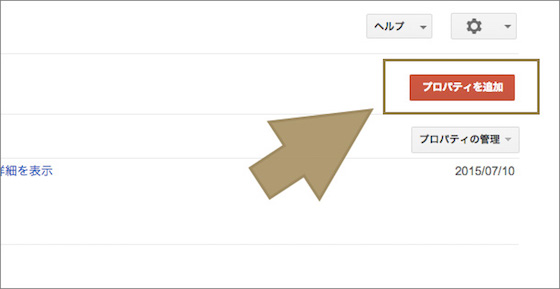
プロパティの詳細な説明については、下記のGoogle公式サポートをご覧ください。
検索アナリティクスを使う
それではキーワード情報を見ていきましょう。サーチコンソール内にある検索アナリティクスという機能を使います。
ダッシュボードから、「検索トラフィック」メニューにある「検索アナリティクス」を選択します。

キーワード情報の一覧画面が表示されました。これでキーワード情報の確認ができますね。
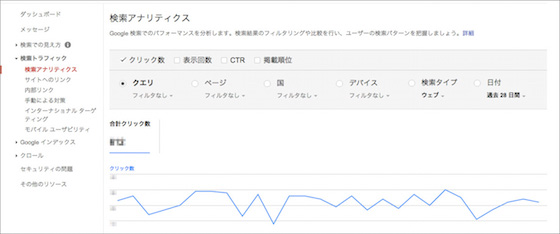
実際にどんなデータが見られるのか、いくつかご紹介しておきましょう。
クリック数
まずは、クリックが多い順番にキーワードを並び替えてみます。画面の上にある「クリック数」のところにチェックを入れてみてください。サイトに訪れたキーワードをクリック数順に並び替えることができます。
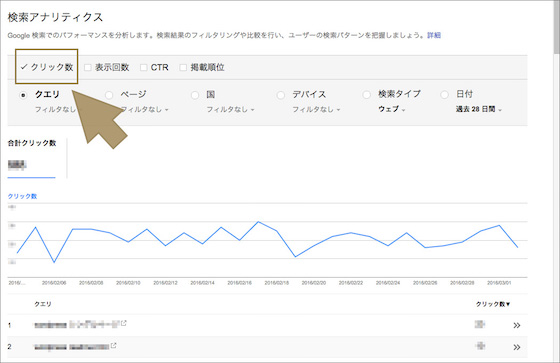
急上昇しているキーワードや、逆に下降しているキーワードには理由があります。定期的にチェックをするといいでしょう。時間があればライバルサイトの状況と併せて比較すると、より正しく状況を把握できます。
掲載順位
次に、HPの掲載順位を見てみましょう。検索エンジン(Google)に、どんなHPとして認識されているかがわかります。
先ほど「クリック数」を選んだところで、「掲載順位」にチェックを入れてください。掲載順位の順番に、キーワードが並び替えられました。
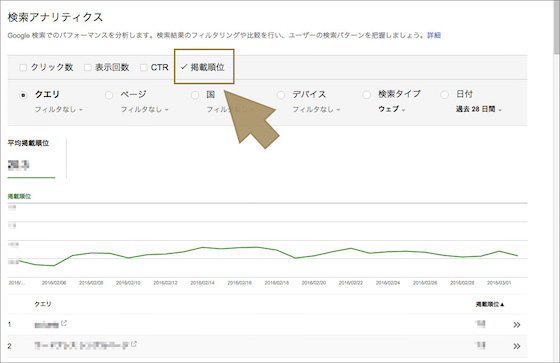
一概に言いきることはできませんが、「検索上位に出ているキーワード=自社のサイトがどのようなサイトとしてGoogleに認識されているか」が分かります。当然、自分たちが意図したキーワードが出てくるのが望ましいですね。
CTR
もう一つ、CTRについて見てみましょう。上と同じように、「CTR」と表示されたところにチェックを入れるだけでOKです。
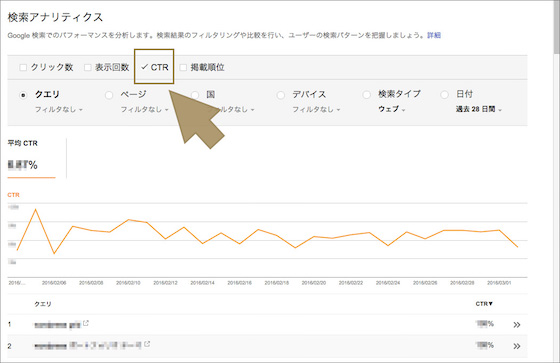
CTRとは検索結果にHPが表示されたときに、どれくらいの割合でクリックしてもらえているのか。これをあらわす数値がです。数字が高いほど、検索結果ページでたくさんクリックしてもらえていることになります。
言い換えると、CTRが高いほど記事タイトルの訴求力があるということですね。
逆にCTRが低い記事は、ユーザーが求めるニーズ(ユーザーが知りたいこと)とページの内容とがずれている可能性が高いです。その場合はタイトルや記事内容について見直す必要があるでしょう。
キーワード情報をダウンロードする
検索アナリティクスには注意点が一つあります。
ここで閲覧できるキーワード情報は、90日間しか見ることができません。そのため、90日を過ぎる前に定期的にキーワード情報をダウンロードしておくことをオススメします。
キーワード情報のダウンロードする手順
検索アナリティクスのページをひらき、フィルタ項目や期間などを選んでダウンロードするデータを絞ります。90日分のデータをダウンロードする場合は、「日付」で「過去90日間」を選択します。
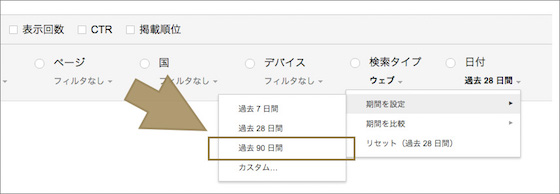
次に、画面の一番下までスクロールしてみてください。「ダウンロード」ボタンが表示されていますね。このボタンをクリックすると、キーワード情報のダウンロードができます。
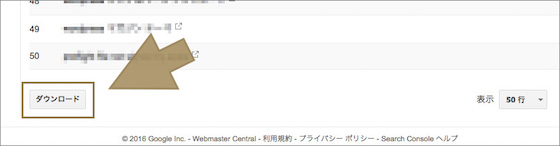
CSV形式、もしくはGoogleドキュメントへの保存ができます。HPの管理方法に合わせて使い分けてください。
あとがき
サーチコンソールについてご理解いただけましたでしょうか。
Webでの集客を心がけるなら、Google Analyticsとサーチコンソールの併用はいまや欠かせません。
サーチコンソールの機能である検索アナリティクスを利用すると、先に挙げた多くの有益な情報を手にすることができます。
これらを定期的にダウンロードをすることで、時系列に沿ったアクセス分析や、Web施策の効果測定もできるようになります。上手に活用していきましょう。
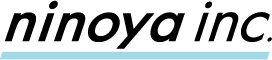


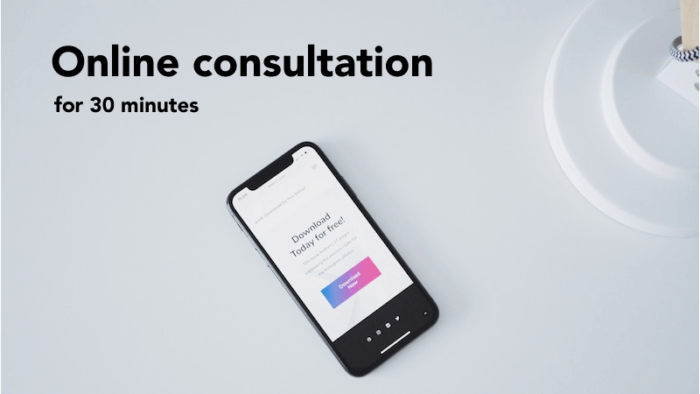
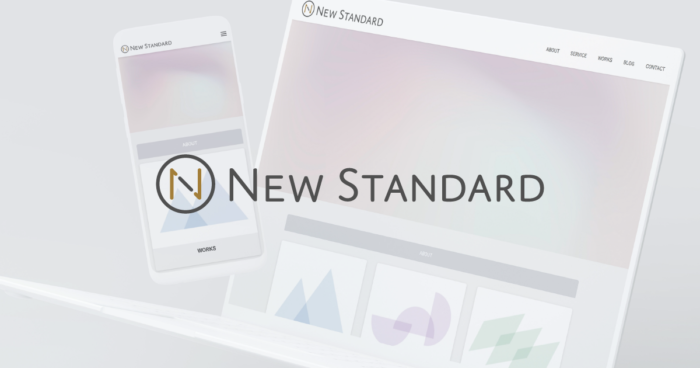


 0
0
